Cara reflash tablet di video rumah. Cara memasang firmware khusus pada tablet dengan kartu SD.
Keuntungan sistem Android. Ini adalah kehadiran sejumlah besar aplikasi dan keandalannya. Seiring waktu, mungkin perlu menambahkan fitur baru ke tablet atau pembaruan yang sudah tersedia. Bagaimana cara mem-flash tablet Android? Apa itu firmware? Ini adalah daftar pengaturan dan program, gadget Anda.
Awalnya, OS dipasang di pabrik. Firmware tersebut tidak selalu memenuhi kebutuhan pengguna. Bagaimana cara mem-flash tablet sendiri? Pertanyaan ini hari ini diminta oleh banyak pengguna.
Mengapa dan bagaimana cara mem-flash tablet Android?
Tujuannya mungkin:
- Ekstensi Fungsional - Pemasangan perangkat lunak tambahan, mengatur hak pengguna dalam sistem, dll.
- Eliminasi kegagalan di perangkat.
- Hapus aplikasi tidak diperlukan.
- Memastikan kerahasiaan data pemilik.
Saat membeli gadget melalui toko online asing, tablet ini mungkin tidak mendukung Rusia. Masalah ini diselesaikan hanya dengan memasang pembaruan yang diinginkan.
Firmware dapat mencakup driver yang dimodifikasi, yang akan meningkatkan kinerja perangkat. Berkat sejumlah besar firmware, pengguna dapat memilih tema yang berbeda dari desktop dan menu, mengkonfigurasi efek visual dan plugin, mengkonfigurasi pengaturan tampilan informasi (misalnya: orientasi layar).
Sisi baik dan buruk dari medali

Memperbarui firmware dapat meningkatkan produktivitas, menginstal program baru, menghilangkan kegagalan sistem, menyingkirkan batasan atau hanya "menyegarkan" sistem. Tetapi jika, ketika menginstal ulang Android, masalah akan muncul, itu dapat sepenuhnya "merusak" sistem dan beban lebih lanjut tidak akan mungkin. Maka Anda perlu segera pergi ke pusat layanan khusus terdekat. Masalah seperti itu dapat terjadi jika Anda tidak memilih firmware dengan benar jika konflik muncul antara driver yang berlokasi di firmware dan perangkat Anda atau Anda sendiri melakukan sesuatu yang salah.
Penggunaan driver yang dimodifikasi dapat menyebabkan kerusakan prematur perangkat, serta kegagalan tablet perangkat keras. Setelah itu, akan lebih murah untuk membeli perangkat baru. Selain itu, firmware dari penulis yang tidak diverifikasi dapat berisi virus yang dapat secara signifikan memperlambat pekerjaan atau memata-matai untuk Anda. Oleh karena itu, menanyakan cara mem-flash tablet di Android, perhatikan keandalan firmware.
Cara mem-flash tablet Android sendiri
Pertama, Anda perlu dengan hati-hati memeriksa instruksi, juga informasi tambahan Cara mem-flash tablet Android. Dengan hati-hati memeriksa informasi tentang segala macam kesalahan dan kesulitan menginstal ulang! Anda juga memerlukan microSD yang diformat dalam FAT32 dan utilitas manajer ROM.

Untuk memulai, pengguna perlu memiliki hak root, mereka diperlukan untuk menginstal firmware. Untuk mendapatkan hak AkarAnda dapat menggunakan program GingerBing, Z4root, Universal Androot atau rekan-rekannya. Tujuan hak dilakukan dengan menggunakan pemilihan "Root Device".
Setelah semua hal di atas, Anda perlu menginstal program ROM Manager. Versi lengkap mengotomatiskan pekerjaan sebanyak mungkin. Saat memasang versi gratis, pencarian firmware yang berfungsi sepenuhnya jatuh di pundak Anda. Kemudian, di menu utama, pilih ClockworkMod - itu akan menjadi bootloader baru. Cadangan juga harus dilakukan dengan memilih item "Simpan Current Rom". Selanjutnya, bawa firmware baru pada microSD dan instal di perangkat kami. Langkah selanjutnya adalah menjalankan ROM Manager dan pilih item "Instal ROM dari kartu SD". Pembaruan berjalan, dalam banyak kasus itu berlangsung hingga setengah jam.
Jika logo Android muncul dengan tanda seru - itu berarti Anda perlu memulihkan sistem. Mengkliknya (ikon), buka menu sistem pemulihan, tekan "instal zip dari kartu SD" di dalamnya, matikan crypture checkure dengan mengklik "Beralih verifikasi tanda tangan", lalu pilih "pilih zip dari kartu SD dengan menentukan cara file pembaruan pada kartu SD.
Anda dapat membuat cadangan menggunakan program yang sama dengan memilih "cadangan". Dalam daftar, pilih versi yang disimpan sebelumnya dan kembalikan. Sekarang Anda tahu cara mem-flash tablet itu sendiri.
Jadi apa firmware itu? Di bawah konsep ini, program pengelolaan utama berarti perangkat seluler., dengan tablet, smartphone, pemutar email, dan biasa telepon selular. Program manajemen utama atau firmware tidak lain adalah analog sistem operasi Komputer. Artinya, semua perangkat lunak lain yang diinstal pada perangkat berfungsi pada basis data firmware.
Firmware dapat berbeda - keduanya sangat sederhana, hanya melakukan beberapa fungsi dan cukup kompleks, mewakili sistem operasi penuh. Hanya Android dan merupakan salah satu dari firmware kompleks ini.
Instalasi pertama OS Android di tablet masih dilakukan di pabrik, setelah itu perangkat berjalan dan setelah beberapa saat jatuh ke pemiliknya. Kebetulan pada saat pembelian, versi sistem operasi memiliki waktu untuk menjadi usang. Oleh karena itu, harus berharap untuk menghentikan kepala Anda, cara meningkatkan Android di tablet.
Mengapa mengubah firmware?
Kebutuhan akan perubahan firmware dapat terjadi tidak hanya untuk menginstal versi baru, tetapi juga untuk sejumlah alasan lain, misalnya:
- Untuk memperluas fungsi sistem - untuk mencapai kemampuan untuk mengatur aplikasi yang diinginkan, hapus beberapa batasan, misalnya, untuk secara bersamaan meluncurkan jumlah program yang diinginkan, meningkatkan hak istimewa pengguna, dll.
- Menginstal ulang Android pada tablet diperlukan dan ketika sistem mulai mendapatkan, "Buggy" - dalam satu kata, tidak perlu berfungsi sesuai kebutuhan.
- Untuk menaikkan privasi dan keamanan, menyingkirkan beberapa fungsi. Karena diketahui bahwa sistem Google tidak terjadi pada elemen spionase untuk penggunanya - ia dapat mengirim koordinat GPS perangkat, nomor telepon, IMEI, dan data pengguna lainnya langsung ke server mereka.
- Mengubah firmware juga memungkinkan untuk menghapus aplikasi Presetyang tidak dibutuhkan oleh pengguna.
- Jika tablet dibeli di toko online asing atau di luar negeri, mungkin ada lokal Rusia di sistem. Dalam hal ini, hanya perlu memikirkan cara menginstal ulang Android di tablet. Karena tidak ada solusi lain untuk masalah ini.
- Beberapa firmware tidak resmi dapat "memeras sumber daya yang lebih besar" dari perangkat keras perangkat, karena mereka berisi driver yang dimodifikasi.
- Dan akhirnya, sejumlah firmware tidak resmi membuka peluang dalam batas luas untuk memodifikasi desain sistem, misalnya, menambah font, efek visual dan dekorasi lainnya. Para pecinta kesenangan desainer, tentu saja, peluang seperti itu sangat dihargai.
Pro dan Kontra mengubah firmware
Berdasarkan tujuan yang dijelaskan di atas, Anda dapat menyoroti saran berikut untuk memperbarui firmware: Ini, pertama-tama, menyingkirkan batasan, fungsionalitas baru, memecahkan masalah dengan kegagalan atau hanya menginstal versi sistem yang lebih baru. Namun, menginstal ulang Android pada tablet dapat mengakhiri dan menyebarkan, jika Anda memilih versi firmware dengan benar atau menginstalnya dengan benar. Dalam hal ini, Anda dapat benar-benar membunuh tablet, yaitu, untuk membuatnya diturunkan (meskipun tidak cukup sepenuhnya - itu diperlakukan, tetapi dalam layanan dan untuk uang).
Bahaya lain untuk menginstal firmware informal hanya terletak pada driver yang dimodifikasi, yang akan memaksa peralatan untuk bekerja dalam mode non-standar. Ya, untuk beberapa waktu Anda akan ditolak dengan kecepatan tinggi tablet atau suara musik keren, tetapi ini sering menyebabkan keausan prematur dan output perangkat keras, yang berarti Anda diharapkan untuk memperbaiki atau membeli perangkat baru.
Segala sesuatu yang lain, membangun firmware yang dimodifikasi yang tidak diketahui oleh siapa saja, dapat diinstal dengannya dan malware terintegrasi. Misalnya, berbagai program Trojan memata-matai pengguna dan membawa data pribadi. Dalam sebuah kata, berpikir bagaimana reflash Android di tablet, pikirkan tentang apa yang bisa dibalik untuk Anda.
Cara reflash Tablet Android sendiri
Namun, jika Anda memutuskan, itu harus diteliti instruksi sebelumnya, cara menempatkan Android di tablet, serta versi stok versi firmware yang cocok untuk model Anda. Selain itu, Anda akan memerlukan kartu microSD, hanya untuk diformat dalam FAT32, dan satu - dua program yang perlu diunduh dari Google Play.. Jadi, lanjutkan.
Instruksi Langkah-demi-Langkah:
- Pertama-tama, Anda perlu mendapatkan hak istimewa (superuser). Ini dilakukan untuk menginstal aplikasi manajer ROM, yang dengannya kami akan mem-flash tablet. Mendapatkan akses root dapat dilakukan oleh berbagai program, seperti ginger, z4root, universal androot dan lainnya, paling sering dalam satu klik dengan memilih opsi "Perangkat Root".
- Setelah rutin, perlu segera mengunduh dan menginstal ROM Manager - ini adalah program untuk firmware android. Tablet, yang kami gunakan. Ada versi manajer ROM yang dibayar dan gratis. Versi berbayar (Premium) memungkinkan Anda untuk mengunduh dan menginstal versi baru firmware tanpa tindakan yang tidak perlu. Oleh karena itu, untuk waktu yang lama untuk berpikir tentang cara memperbarui Android di tablet, dalam hal ini Anda tidak perlu. Jika Anda telah menginstal versi gratis - Cari firmware perlu secara independen.
- Setelah menginstal ROM Manager, buka menu utamanya dan atur ClockworkMod - Ini berisi bootloader sistem baru. Untuk berjaga-jaga, simpan cadangan sistem - opsi Simpan ROM saat ini.
- Sebelum menginstal ulang Android di tablet, pindahkan firmware baru pada kartu microSD dan instal di tablet. Selanjutnya, mengisi penuh tablet, matikan semua perangkat yang terhubung, kecuali untuk pengisi daya, jalankan ROM Manager dan dari menu utama, pilih opsi "Instal ROM dari SD Card". Dengan ini Anda menjalankan proses pembaruan firmware. Rata-rata, dibutuhkan 15 hingga 30 menit. Pemuatan pertama perangkat dengan sistem yang diperbarui dapat menunda pada saat yang sama, tetapi tidak boleh mencoba mempercepatnya.
- Jika segera setelah mengunduh, Anda akan melihat ikon Android di layar dengan tanda seru, Anda harus mengembalikan sistem. Dengan menekan tanda seru, Anda akan jatuh pada lingkungan pemulihan. Dari menu Anda akan melihat, Anda harus memilih perintah "Instal Zip dari SD Card". Selanjutnya, lepaskan centang Cryptopsy firmware dengan perintah verifikasi tanda tangan toggle. Setelah itu, pilih opsi "Pilih Zip dari SD Card" dan tentukan path ke file firmware pada kartu SD. Masalahnya akan dihilangkan dan tablet akan dapat berhasil boot dengan sistem baru.
- Jika firmware baru tidak sesuai dengan sesuatu, Anda selalu dapat mengembalikan yang lama. Bagaimana cara mengembalikan Android pada tablet dari salinan yang disimpan? Sangat sederhana! Untuk melakukan ini, atur ROM Manager lagi dan pilih opsi "Backups" dari menu utamanya. Daftar cadangan terletak pada Anda versi firmware sebelumnya, tetap hanya untuk memilihnya dan mengembalikannya dalam satu klik. Segala sesuatu!
Dan sedikit hati-hati. Mengumpulkan informasi tentang cara mem-flash tablet AndroidJangan lupa untuk memberikan referensi tentang kemungkinan kegagalan dan masalah dalam proses pembaruan, karena apa pun bisa terjadi. Dan ingatlah bahwa terlepas dari apakah proses mengubah firmware atau tidak terlalu, garansi pada tablet disempurnakan. Oleh karena itu, semua yang Anda lakukan sepenuhnya untuk ketakutan dan risiko Anda sendiri.
Artikel itu diambil dengan antab.ru
Perbarui atau instalasi firmware memungkinkan Anda untuk menghilangkan banyak masalah yang terkait dengan fungsi Perangkat Androidtapi. Dengan operasi jangka panjang, memori sistem gadget seluler tersumbat dengan file residu ("tidur" dari program yang diunduh sebelumnya), kode berbahaya dan data lain yang tidak perlu. Semua ini mengarah pada penurunan kinerja dan kecepatan prosesor dan RAM. Akibatnya, smartphone (tablet) mulai menggantungnya sering dan me-reboot secara independen. Dan jika reset pabrik (mengatur ulang ke pabrik) tidak mengarah pada hasil positif, pengguna tetap hanya untuk memenuhi pembaruan perangkat lunak itu sendiri. Pertimbangkan cara reflash telepon yang berjalan di OS Android.
Jenis firmware dan cara untuk menginstal
Firmware Android di rumah sebagian besar berbeda dari instalasi seluruh perangkat lunak. Proses ini lebih memakan waktu dan dikaitkan dengan banyak risiko. Ketika memilih versi perangkat lunak atau pelanggaran proses pembaruan yang tidak pantas, ada kemungkinan transformasi telepon atau tablet ke "bata" yang tidak berguna. Namun, setelah mempelajari seberapa banyak flashing profesional, banyak yang masih memutuskan untuk mengubah versi perangkat lunak sendiri.
Untuk flash Android tidak ada instruksi tunggal yang akan datang ke semua model perangkat seluler. Itu semua tergantung pada produsen perangkat dan perangkat lunak apa yang direncanakan akan diinstal.
Semua firmware Android dibagi menjadi dua jenis:
- Resmi. Disediakan langsung oleh produsen smartphone dan biasanya hanya cocok untuk merek tertentu. Program-program semacam itu dianggap yang paling dapat diandalkan, oleh karena itu, jika mungkin, gunakan.
- Tidak resmi (khusus). Dikembangkan oleh perangkat Android dan perusahaan kecil. Mereka berlaku ketika instalasi ulang Android dilakukan pada perangkat Cina (misalnya, Lenovo, Meizu, Xiaomi, dll.).
Saat menggunakan perangkat lunak khusus, ada kemungkinan menginstal pembaruan kualitas yang buruk, dengan hasil bahwa gadget akan mulai memperlambat lebih banyak. Oleh karena itu, Anda perlu mengunduh file yang dapat dieksekusi hanya setelah pembacaan rinci deskripsi dan familiingnya dengan umpan balik pengguna.
Ubah firmware di Android dengan beberapa cara:
Persiapan untuk flashing independen
Sebelum menginstal ulang perangkat lunak pada perangkat Android, Anda perlu membuat sejumlah kegiatan persiapan:
- temukan file yang cocok dengan firmware di jaringan;
- unduh program PC untuk memperbarui perangkat lunak dan menemukan kabel USB berkualitas tinggi (jika instalasi ulang akan lewat dengan komputer);
- unduh pemulihan khusus ke telepon (jika Anda berencana untuk menginstal ulang Android ke versi tidak resmi);
- mengisi baterai gadget sebesar 100%;
- buat cadangan versi perangkat lunak yang tersedia.
Fungsionalitas dukungan yang diinstal sebagian besar tergantung pada versinya dan perakitan. Sehingga firmware baru setelah beberapa waktu tidak mulai bertentangan dengan "perangkat keras", Anda perlu mencari tahu nomor seri perangkat seluler:
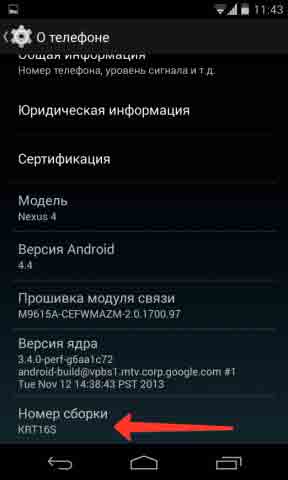
Prosedur lebih rinci untuk memperbarui Android pada ponsel mempertimbangkan tentang contoh Samsung dan Lenovo, meskipun instruksi ini juga cocok untuk banyak merek lain.
Firmware smartphone Samsung.
Perangkat lunak pembaruan pada perangkat Samsung dibuat menggunakan program Kies. Utilitas ini memungkinkan tidak hanya untuk reflash tablet atau telepon, tetapi juga membuat salinan cadangan dari sistem lama, menyinkronkan data pribadi dari PC dan banyak lagi.
Sebelum mengubah firmware ke ketentuan terbaru, Anda perlu mengkonfigurasi kies dengan benar. Ini dilakukan sebagai berikut:
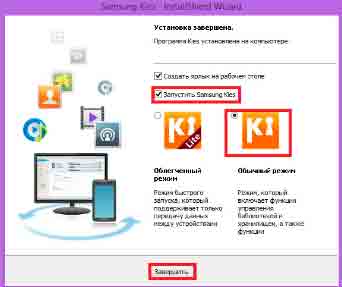
Mengkonfigurasi Kies, buat cadangan yang tersedia pada smartphone perangkat lunak. Ini akan memungkinkan Anda untuk memulihkan kinerja sistem jika terjadi firmware yang tidak berhasil. Untuk membuat backup Android melalui PC, di jendela aplikasi awal, pilih "Backup", periksa item yang ingin Anda simpan dan jalankan prosedur dengan menekan tombol yang sesuai. 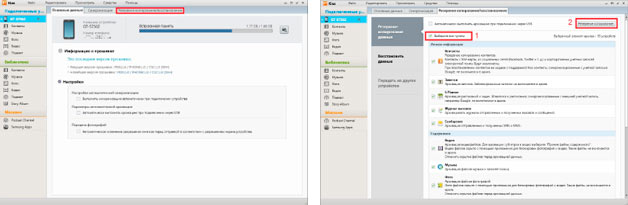
Setelah membuat cadangan, dengan berani reflash ponsel atau tablet melalui komputer. Untuk melakukan ini, buka bagian "Tools" dan aktifkan item yang ditandai dalam gambar, dengan demikian menjalankan proses pembaruan.
Sementara perangkat dijahit, dalam waktu tidak mencabutnya dari PC dan tidak melakukan tindakan lain yang dapat mengarah pada pemutusan.
Saya menjahit ponsel Android melalui komputer, periksa kinerja semua fungsinya. Jika tidak ada yang gagal, itu berarti pembaruan perangkat lunak berhasil.
Penggantian firmware pada tablet Lenovo melalui PC
Sebelum Anda mem-flash tablet Lenovo, Anda perlu memahami bahwa perangkat lunak yang dikembangkan secara khusus untuk merek ini tidak. Oleh karena itu, perlu puas dengan perkembangan universal. Salah satu aplikasi ini adalah SP Flash Tool. Pertimbangkan cara membuat pembaruan perangkat lunak pada Lenovo melalui utilitas ini:
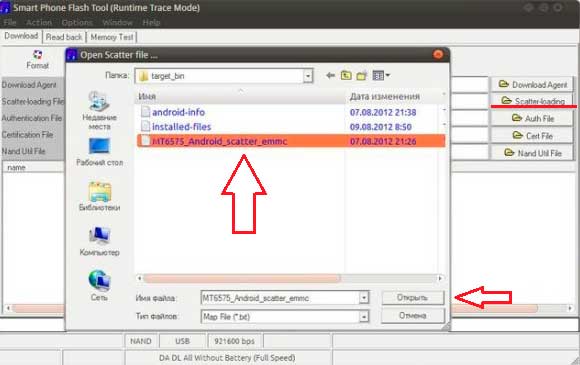
Setelah Anda berhasil memperbarui firmware, periksa kinerja semua fungsi tablet.
Perbarui pada Lenovo tanpa PC
Untuk sepenuhnya berurusan dengan perangkat lunak Untuk perangkat seluler Lenovo dan perangkat Cina lainnya, pertimbangkan cara reflash Android tanpa komputer. Proses pembaruan akan dilakukan di lingkungan pemulihan mode pemulihan, yang disediakan di semua perangkat dengan OS Android.
Perlu dicatat bahwa untuk pemasangan firmware resmi itu cukup cocok dalam pemulihan. Jika Anda berencana untuk menggunakan perangkat lunak pihak ketiga, Anda juga akan perlu mengunggah ke tablet Kustom Recovery (CMW atau TWRP).
Firmware resmi dipasang sebagai berikut:

Setelah menyelesaikan flashing dan reboot tablet harus menghasilkan dalam mode standar. Anda hanya perlu mengkonfigurasi ulang parameter waktu sistem dan menautkan perangkat seluler ke akun Google Anda.
Perangkat seluler Android menempati bagian Lion dari pasar perangkat seluler. Sistem operasi ini sebenarnya gratis untuk produsen smartphone, telepon dan tablet, sehingga setiap produsen ingin menghindari biaya yang tidak perlu dan menggunakan sistem operasi khusus ini.
Mengingat sejumlah besar perangkat di platform Android, pengoptimalannya menderita, yaitu, pada beberapa perangkat itu bekerja dengan tidak benar. Oleh karena itu, beberapa pengguna tingkat lanjut terpaksa menari dengan rebana di sekitar ponsel cerdas mereka untuk memoleskannya untuk penggunaan normal. Bahkan, flashing telah lama tersedia bahkan untuk pengguna pemula dari perangkat tersebut dan hanya terdiri dari beberapa langkah sederhana:
Cari dan instal perangkat lunak untuk firmware
Yang paling mudah diakses oleh pengguna biasa dan mudah digunakan cara untuk mem-flash ponsel adalah dengan menggunakan program khusus. CWM-Recovery.. Dapat ditemukan dan diunduh di situs mana pun di mana perangkat lunak diposting untuk perangkat seluler. Sebelum menginstal manajer ini, Anda perlu menemukan dan mengunggah dalam aplikasi Google Market Alat MTK MobileOrcle.. Diperlukan untuk menginstal manajer yang Anda butuhkan untuk menyelesaikan perangkat seluler.
Program ini membutuhkan sedikit ruang pada operator perangkat seluler dan gratis. Kemudian unduh file CWM-Recovery. Di situs tematik apa pun, misalnya 4pda.ru.ru . Di sini Anda dapat menemukan banyak berguna. Anda dapat dengan mudah menggerakkan nama program di mesin pencari situs atau mencoba menemukan secara manual. Berselancar di bagian situs cukup sederhana, jadi tidak akan ada masalah dengan pencarian. Kemudian file yang diunduh harus dibatalkan dan transfer ke memori ponsel. Menjalankan aplikasi Alat MTK MobileOrcle.Anda perlu menyediakan program Hak Multi-Pengguna.
Setelah itu, prosedur sederhana untuk memperbarui manajer pemecahan masalah bawaan harus. Program akan secara otomatis ditemukan file yang diinginkan. Dan meminta pembaruan dari pengguna. Prosesnya sendiri membutuhkan waktu tidak lebih dari satu menit, dan, setelah selesai, perangkat akan secara otomatis memulai kembali dan mengoperasikan manajer.
Pada 4pda.ru.ru Anda dapat menemukan file dengan firmware. Anda harus pergi ke bagian forum, pilih kategori perangkat Android dan temukan gadget Anda. Kemudian dari daftar firmware sudah cukup untuk mengunduh yang diinginkan. Situs ini baik karena tidak hanya pembaruan resmi untuk Android yang disajikan di sini, tetapi juga firmware informal. Namun, Anda harus sangat berhati-hati untuk tidak mengunduh perangkat lunak yang salah. Maka Anda perlu mentransfer file yang diunduh ke dalam memori ponsel pada kartu SD. Akar kartu paling cocok, yaitu, Anda tidak perlu mentransfernya ke folder apa pun agar tidak memperumit pencarian sistem operasi baru.
Persiapan untuk memasang sistem operasi baru
Sebelum Anda memulai firmware, Anda perlu mengisi penuh perangkat seluler dan mematikannya. Kemudian, untuk mengaktifkan perangkat, Anda perlu secara bersamaan menekan layar atau mengunci layar dan tombol volume. Jadi pada perangkat Android biasanya dimulai Pemulihan berbasis CWM, Utilitas sistem untuk pemantauan dan pemecahan masalah dengan perangkat. Melalui utilitas ini, Anda tidak hanya dapat mencerminkan ponsel, tetapi juga untuk menghapus beberapa partisi memori, membuat cadangan perangkat, mengkonfigurasi perangkat atau kembali ke pengaturan asli.

Sebelum menginstal versi baru Sistem operasi, Anda perlu membersihkan bagian tertentu Perangkat memori. Untuk melakukan ini, menggunakan ayunan volume dan tombol kunci pilih perintah "Bersihkan data / reset pabrik" Dan konfirmasi pilihan Anda di menu berikutnya.

Melalui perintah ini, reset semua pengaturan pengguna dan perangkat seluler rollback ke status awal. Biasanya proses pemformatan tidak memakan waktu lebih dari beberapa menit.
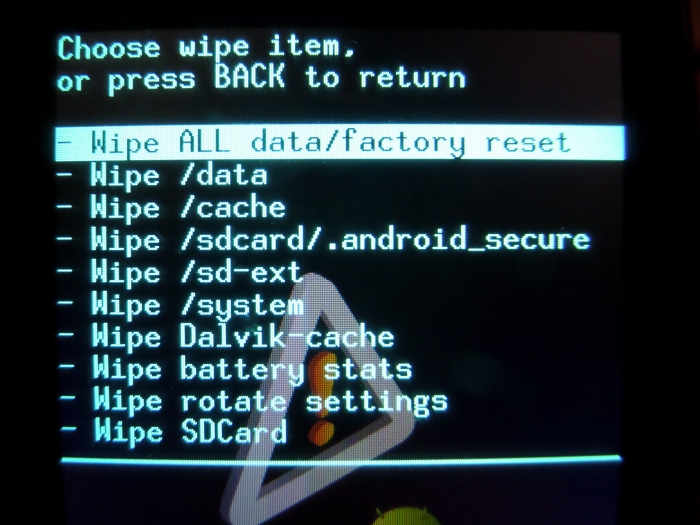
Kemudian dalam utilitas yang sama Anda perlu memilih perintah dan juga mengkonfirmasi pilihan Anda. Setelah itu, utilitas akan membersihkan cache perangkat, dalam memori perangkat, data ini ada di folder / Cache..
Langkah selanjutnya harus pergi ke bagian "Maju" Dan pilih perintah Bersihkan Dalvik Cache. Dan konfirmasi pilihan Anda. Proses ini juga membersihkan cache, tetapi sudah ada di folder / Dalvik.
Kemudian di menu utama Anda harus pergi ke bagian "Gunung dan Starage" Dan pilih perintah "Format / Sistem" Dan konfirmasi pilihan Anda. Melalui perintah ini, sistem perangkat saat ini diformat, yaitu, semua file dan data dari sistem operasi sebelumnya dihapus dengan cara yang sederhana.
Setelah semua tahap persiapan dieksekusi dengan benar, Anda dapat pergi ke instalasi yang baru. Dalam utilitas yang sama Anda perlu memilih perintah "Instal dari SDCARD", lalu "Pilih Zip dari SDCard internal".
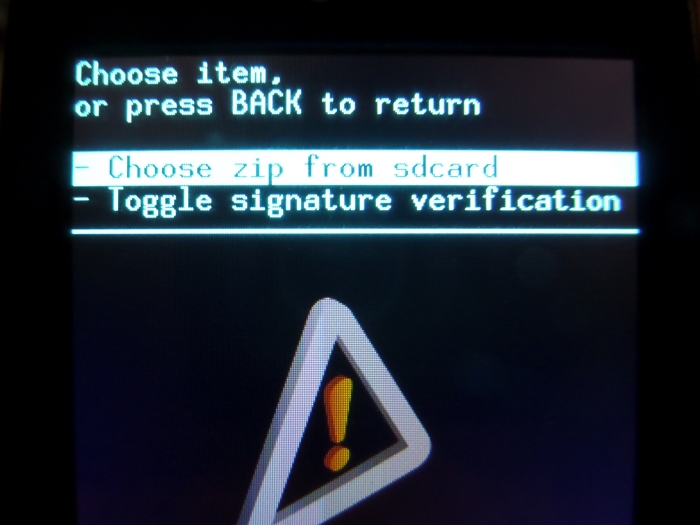
Setelah itu, utilitas mentransfer pengguna ke direktori SD perangkat. Dalam menu ini, Anda perlu menemukan dan memilih file firmware yang awalnya ditransfer ke perangkat dan mengkonfirmasi pilihan Anda lagi.
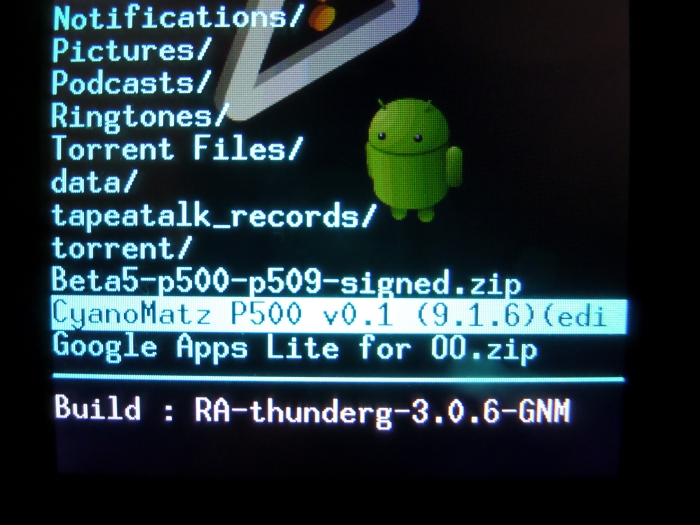
Kemudian instalasi sistem operasi seluler baru akan dimulai. Biasanya proses ini memakan waktu dari satu hingga 10 menit tergantung pada kekuatan perangkat.
Peluncuran dan Pengaturan Pertama
Peluncuran pertama perangkat jahitan mungkin lama mengingat sistem operasi baru. Setelah memulai, prosedur standar untuk mengatur parameter dasar diikuti: bahasa, waktu dan tanggal, personalisasi dan widget. Artinya, perangkat sebenarnya tidak akan memiliki pengaturan apa pun, seperti saat membeli. Di babak pertama jam setelah berkedip, itu layak secara aktif menggunakan perangkat untuk menemukan kemungkinan kesalahan dalam sistem dan mencoba untuk memperbaikinya segera. Untuk instalasi yang tepat Seharusnya tidak ada masalah, tetapi pengguna tidak bertanggung jawab atas kualitas pembaruan, tetapi penulis, jadi tidak ada yang diasuransikan terhadap kesalahan.
Menghindari kemungkinan masalah Pada tahap terakhir, perlu mengunduh hanya pembaruan resmi, dan bukan produk dari pengrajin rakyat. Pada kasus terakhir, ada baiknya memperhatikan komentar pada file yang dapat diunduh. Jika tidak ada masalah yang digunakan, itu berarti bahwa firmware perangkat berakhir dengan sukses.
Banyak pengguna modern membuat konsep "flashing" jika disebutkan dalam konteks ponsel, jadi akan berguna untuk membongkar cara mem-flash ponsel Android. Paling sering perlu kalau-kalau telepon tidak menyala atau mulai menggigit sangat banyak. Meskipun beberapa hanya tidak cocok dengan firmware mereka karena desain atau momen serupa lainnya.
Bagaimanapun, kami akan mempertimbangkan cara termudah bahwa bahkan pengguna yang paling tidak berpengalaman akan dapat tampil. Metode ini cocok untuk semua model smartphone dari Samsung, HTC, Fly dan produsen modern lainnya.
Dalam hal ini, seluruh proses akan dijelaskan sehingga setiap orang dapat memenuhi semua tahapannya di rumah, tidak menarik spesialis.
Apa yang kita butuhkan
Selain itu sendiri telepon genggamMetode ini menyediakan ketersediaan program yang disebut ROM Manager. Unduh yang terbaik di Google Play.
Pengembang aplikasi ini adalah tim di bawah nama Clockworkmod yang tidak biasa. Tim ini telah lama sangat populer dan otoritas di antara pengguna berbagai negara.
Ciptaan mereka memungkinkan Anda untuk dengan mudah mengubah firmware, serta melakukan sejumlah besar manipulasi sistemik.
Ini termasuk termasuk:
- Cadangan;
- Pemulihan sistem;
- Menginstal firmware baru (apa yang kami butuhkan) dan banyak lagi.
Keuntungan utama menggunakan program ROM Manager untuk mem-flash ponsel apa pun, baik Samsung, HTC, Fly, atau yang lainnya, adalah kemampuan untuk memutar kembali semua perubahan.
Ini berarti bahwa jika selama instalasi atau setelah itu akan memiliki masalah (misalnya, jika telepon tidak menyala), firmware baru tidak suka karena alasan apa pun, semuanya dapat dikembalikan kembali.
Di antara keunggulan lain dari menggunakan ROM Manager sangat penting sebagai berikut:
- Mudah dan semuanya bisa dilakukan di rumah;
- Semua operasi dibuat dengan cukup cepat;
- Anda tidak perlu apa-apa melalui komputer, semuanya terjadi melalui telepon (kecuali bahwa melalui komputer perlu melempar firmware ke telepon, meskipun ada metode lain seperti Bluetooth atau berbagi file);
- Keandalan - ribuan pengguna telah melakukan prosedur serupa.
Kami juga membutuhkan firmware baru itu sendiri. Banyak pengguna hari ini tidak tahu di mana menemukannya. Dan membuatnya lebih mudah melalui telepon.
Di Google, Anda harus memasukkan tipe permintaan "firmware ke [model telepon]", yaitu, misalnya, "firmware on Samsung Galaxy. J7. Semua ini dilakukan dengan sangat sederhana.
Masalahnya adalah bahwa di Internet ada sejumlah besar firmware, tetapi banyak dari mereka, berbicara oleh bahasa pengguna tingkat lanjut, "rusak".
Ini berarti setelah instalasi, komputer tidak akan menyala, pengguna tidak akan dapat menetapkan beberapa program atau masalah lain dari jenis yang paling berbeda akan terjadi. Karena itu, sebelum mengunduh firmware ini atau itu, gunakan saran berikut.
Tip: Baca di Internet bahwa pengguna lain menulis tentang versi firmware yang akan Anda unduh.
Hingga saat ini, pendapat positif dari orang-orang yang telah menetapkan apa pun adalah jaminan kualitas terbaik. Dan pabrikan dapat menulis apa yang dia bangun dan semua ini, tentu saja, hanya akan baik. Saran lain akan membantu memilih firmware yang baik.
Tip: Gunakan Program Premium Manajer ROM, yang akan memungkinkan tidak mudah untuk menemukan firmware untuk model ponsel Anda, dan juga akan menunjukkan mana yang paling populer di antara pengguna lain. Juga di jendela program, Anda dapat melihat diskusi dari pengguna lain mengenai versi firmware tertentu.
Bagaimanapun, sebelum melakukan semua tindakan yang dijelaskan di bawah ini di ponsel Anda, atau lebih tepatnya, pada kartu memori (ini penting!) Harus ada arsip zip dengan firmware baru.
Jadi, kita beralih ke firmware itu sendiri.
Tahap firmware ponsel android
Program ROM Manager telah mengunduh dan diinstal pada ponsel Anda.
Sekarang Anda perlu melakukan hal berikut:
- Dapatkan Hak Akar. Jika Anda tidak tahu bagaimana melakukannya, seluruh proses akan digambarkan lebih khusus untuk Anda.
- Buka program ROM Manager dan instal ClockworkMod. Ini adalah program yang melakukan unduhan file apa pun.
Ya, Android memiliki program sendiri, tetapi kita perlu bekerja clockworkmod.
Untuk melakukan ini, lakukan hal berikut:
- Di bagian atas jendela program, di bagian yang disebut "Mode Pemulihan", klik "Instal ClockworkMod" (disorot pada Gambar No. 1);
- Setelah itu, klik perangkat Anda di daftar drop-down, penampilan yang ditunjukkan pada Gambar No. 1.B;
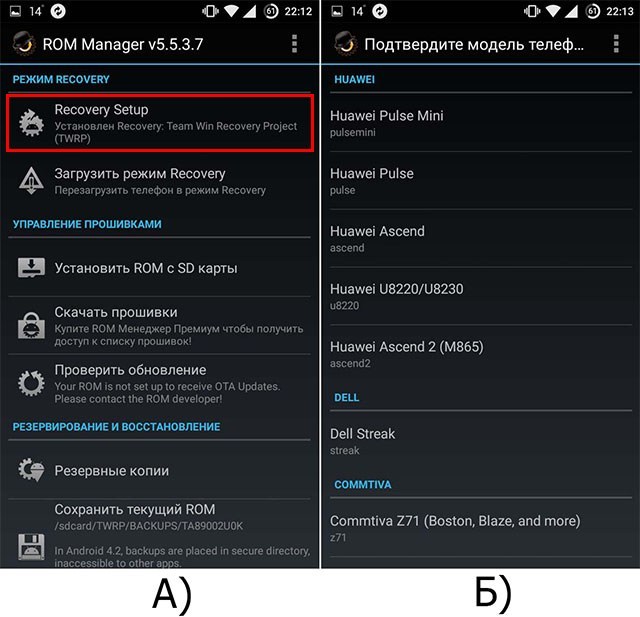
№1. Manajer ROM menu utama dan jendela pemilihan model telepon
Perhatian: Sebelum memasang clockworkmod, telepon tidak boleh terhubung ke komputer. Dan secara umum, lebih baik mematikan semua alat komunikasinya selain Wi-Fi, yang akan memungkinkan Anda untuk mengunduh file yang diperlukan.
- Kami sedang menunggu akhir mengunduh dan menginstal ClockworkMod.
Sekarang Anda perlu membuat cadangan sistem. Ini akan dibutuhkan jika instalasi firmware baru yang salah atau masalah lain dengannya.
Untuk melakukan ini, lakukan hal berikut:
- Di menu utama, pilih perintah Simpan ROM saat ini (disorot pada Gambar No. 2);
- Tentukan nama arsip di mana firmware saat ini akan disimpan, yaitu, salinan cadangan sistem di jendela;
- Tekan tombol "OK" di jendela yang sama;
- Kami menunggu sampai program akan membuat cadangan sistem dan menyimpannya di arsip dengan nama yang ditentukan pengguna.
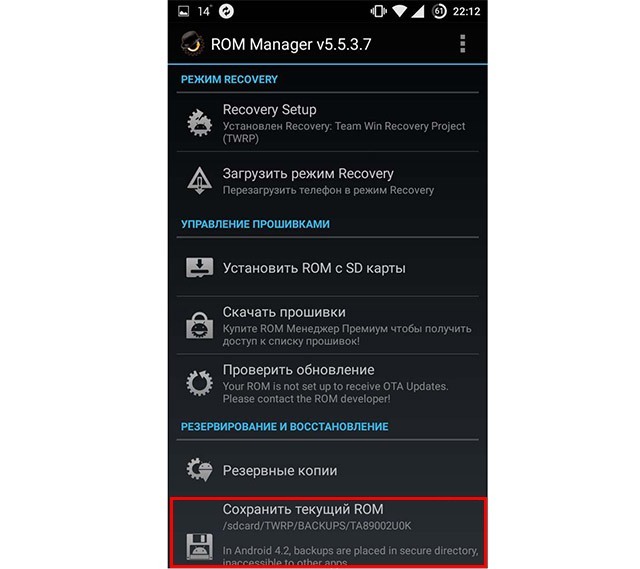
№2. Membuat cadangan di Manajer ROM
Untuk masuk langsung untuk memasang firmware baru, di jendela Program Manajer ROM, Anda harus memilih item "Instal ROM C SD Card", yang disorot pada Gambar No. 3. Setelah itu, Anda harus memilih di mana firmware yang telah Anda unduh, yaitu, arsip zip dengannya.

Nomor 3. Atur tombol "Instal ROM C SD Card"
Setelah itu, Anda akan diminta untuk melakukan beberapa tindakan bersama dengan pemasangan firmware baru. Jadi Anda dapat menghapus semua data untuk menghapus cache, serta membuat salinan cadangan dari sistem yang ada. Yang terakhir kami lakukan sebelumnya, jadi di sini Anda dapat memilih hanya klausul tentang cache.
Dewan (wajib dieksekusi!): Setelah semua langkah di atas, sambungkan telepon ke pengisi daya. Ini sangat penting, karena jika telepon habis selama pemasangan firmware baru, itu dapat menyebabkan konsekuensi yang tidak dapat dipulihkan.
Setelah itu, Anda harus menunggu. Tergantung pada model, proses ini dapat memakan waktu hingga dua jam, meskipun dalam banyak kasus tidak lebih dari 45 menit dihabiskan untuk itu. Pada proses flashing ini akan selesai.
Proses root kanan
Proses ini dilakukan secara berbeda pada versi Android yang berbeda. Tetapi dalam kebanyakan kasus semuanya turun untuk membangun salah satunya program KhususItu secara harfiah dengan bantuan menekan satu tombol, dapatkan hak akar ini.
Daftar program-program ini adalah sebagai berikut:
- Framaroot;
- Universal Androot;
- Visioner +;
- Jahen;
- z4root;
- Baidu Root;
- Romaster Su;
- Towelroot;
- Root dasti;
- 360 root.
Sekarang Anda dapat menemukan salah satunya di Internet, kemungkinan besar di Google Play, instal dan gunakan. Anda dapat dengan percaya diri mengatakan bahwa Anda dapat mengetahui cara menggunakannya.
Misalnya, jendela program framaroot ditunjukkan pada Gambar No. 4. Yang perlu Anda lakukan adalah mengklik tombol "Instal Supersu".
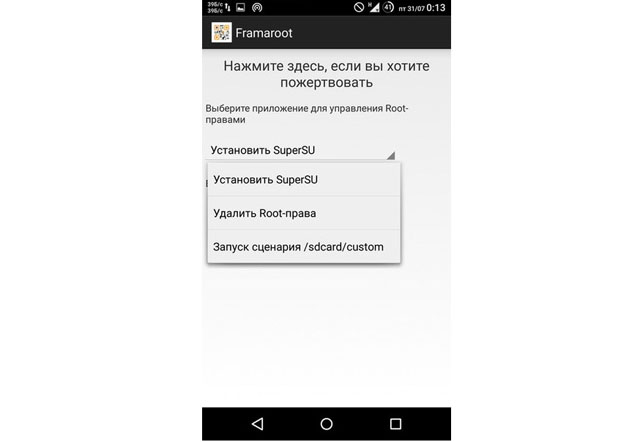
№4. Jendela Jendela Framuaroot
Pemulihan Sistem
Di atas kami berbicara tentang fakta bahwa jika beberapa masalah muncul dengan firmware baru, Anda dapat memutar kembali semua perubahan dan kembali ke versi lama. Prosedur ini juga dilakukan di Manajer ROM.
Di menu utama program, klik tombol "Cadangkan Copup" (disorot pada Gambar No. 5).
Setelah itu, dialog reguler untuk memilih lokasi gambar sistem akan muncul. Setelah memilih gambar yang dibuat sebelumnya, Anda dapat memilih satu dari tiga opsi.
Dengan demikian, kita perlu memilih item yang disebut "Restore".
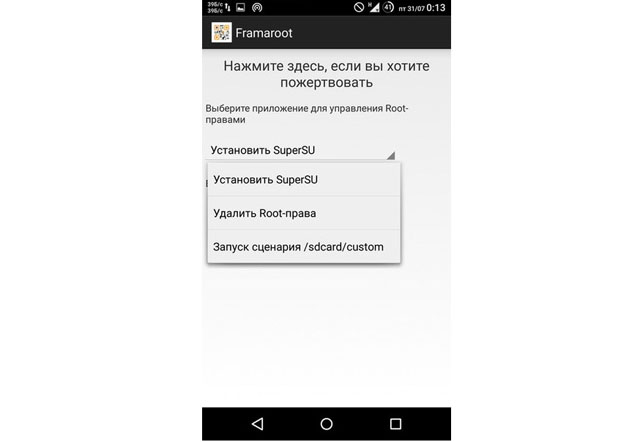
№5. Menu Utama Program Manajer ROM
Setelah beberapa puluhan menit, sistem dapat kembali ke keadaan di mana itu sebelum memasang firmware baru. Seperti yang kita lihat, sama sekali tidak ada yang rumit dalam prosedur ini.
Namun, di seluruh firmware dengan bantuan program ROM Manager, tidak ada yang rumit - hampir semuanya dilakukan dalam satu atau dua klik.
Dalam video di bawah ini, Anda dapat dengan jelas melihat bagaimana proses instalasi firmware lain terjadi menggunakan program ROM Manager. Benar, ini video on bahasa InggrisTetapi makna dari apa yang terjadi itu mudah.